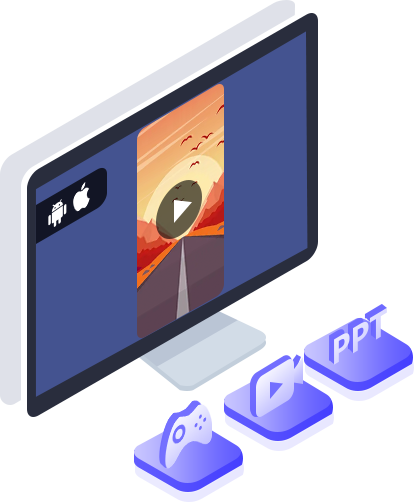
將手機屏幕上顯示的所有內容實時鏡像到 PC
想要在更大的屏幕上播放 iPhone 中存儲的視頻嗎? 您不想浪費時間將媒體文件從手機傳輸到計算機嗎? 您可以使用Aiseesoft Phone Mirror將您的iOS/Android手機屏幕投射到您的電腦上,輕鬆解決這些問題。 此外,當您在移動設備上播放音樂和手機遊戲、給他人發信息、查看PPT文件以及操作其他應用程序時,您也可以使用這款手機鏡像軟件,在桌面上查看這些活動。
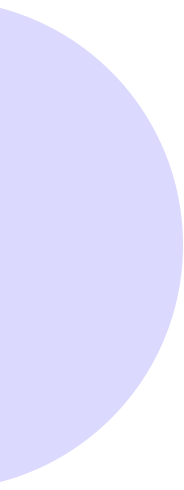
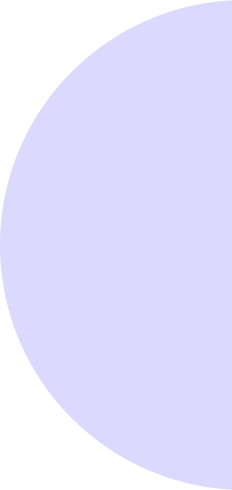
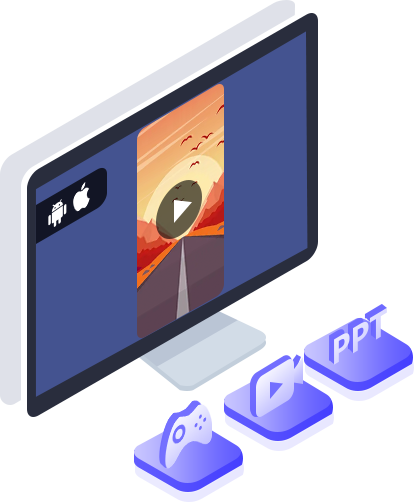
想要在更大的屏幕上播放 iPhone 中存儲的視頻嗎? 您不想浪費時間將媒體文件從手機傳輸到計算機嗎? 您可以使用Aiseesoft Phone Mirror將您的iOS/Android手機屏幕投射到您的電腦上,輕鬆解決這些問題。 此外,當您在移動設備上播放音樂和手機遊戲、給他人發信息、查看PPT文件以及操作其他應用程序時,您也可以使用這款手機鏡像軟件,在桌面上查看這些活動。
Aiseesoft Phone Mirror 提供不同的連接方式供您選擇。 它支持通過 Wi-Fi 在移動設備和筆記本電腦之間建立連接。 如果您是 iOS 用戶,您必須確保您的設備和計算機連接到同一個 WLAN 並打開 Screen Mirroring 進行連接。 如果您是 Android 用戶,您可以通過掃描二維碼或輸入 PIN 碼將手機鏡像到 Wi-Fi。 但是,當您必須在沒有 Wi-Fi 的情況下鏡像您的手機時,您也可以將您的 Android 手機屏幕投射到帶有 USB 的 PC 上。
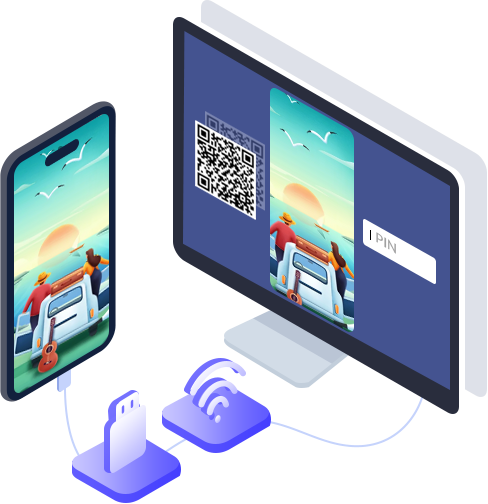
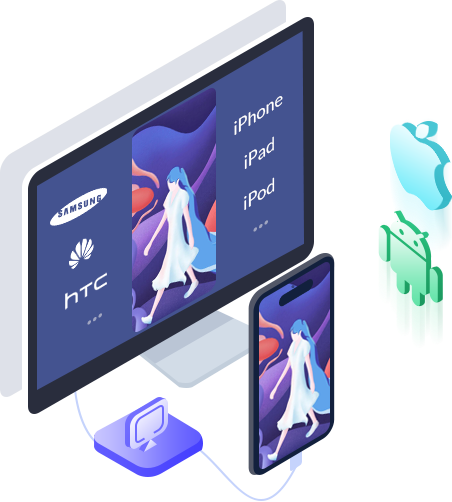
Aiseesoft Phone Mirror為使用者投影提供穩定、安全的環境。 這樣,您就可以順利地鏡像您的手機螢幕,而不必擔心洩露您的隱私。 此外,它相容於大多數 iOS 裝置(iPhone 15 Pro Max/15 Pro/15 Plus/15、iPhone 14 Pro Max/14 Pro/14 Plus/14、iPhone 13 Pro Max/13 Pro/13/13 mini、 iPhone SE 3、iPhone 12 Pro Max/12 Pro/12/12 mini 以及所有型號的iPad Pro、iPad Air、iPad mini、iPad 等)和Android 設備(三星、索尼、HTC、LG、摩托羅拉、華為、小米、OPPO、 Vivo、Google 手機等)。
你有沒有試過從 PC 控制你的 android 手機屏幕? 對於很多遊戲愛好者或者遊戲主播來說,手機屏幕太小會導致遊戲視野不夠開闊。 然後您可以使用電腦控制功能玩手游,在PC上輕鬆展示您的遊戲技能。 當然,如果你想向別人演示一些複雜的手機功能,那麼電腦大屏演示的效果會更好。 此外,在PC上控製手機屏幕還可以幫助您將手機內容直接複製到電腦上,快速傳輸數據。
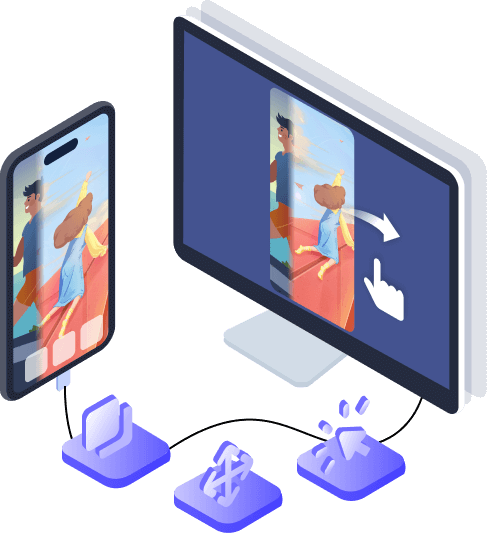
充滿特色
Aiseesoft Phone Mirror 還提供了許多實用功能來改善用戶體驗。 您可以在此處了解一些功能,並在使用該軟件時進行更多探索。
記錄屏幕
在鏡像過程中將您的手機屏幕記錄在您的計算機上。
捕獲屏幕
隨時在您的計算機上截屏,同時進行截屏以與他人分享。
白板
支持在投射到電腦的手機屏幕上繪製和輸入文字。
全屏
選擇在您的計算機上以全屏/半屏自由顯示您的手機屏幕。

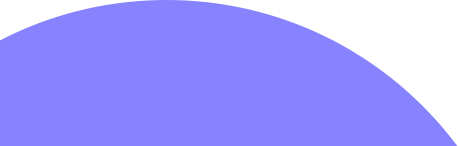
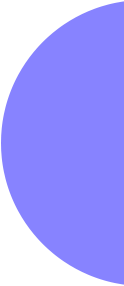


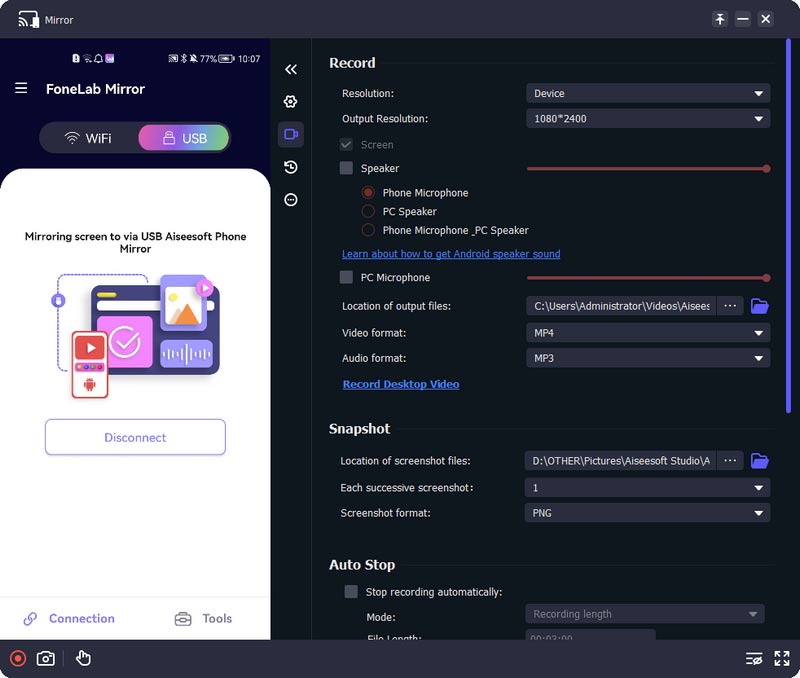
步驟 1
點擊iOS鏡像/Android鏡像,進入連接界面。
步驟 2
點擊屏幕鏡像並在您的 iPhone 上選擇 Aiseesoft Phone Mirror 進行連接。 或者在您的安卓手機上下載並安裝 FoneLab Mirror,然後使用 Wi-Fi 或 USB 數據線連接安卓手機和電腦。
步驟 3
連接成功後,您可以將手機屏幕投射到電腦上。